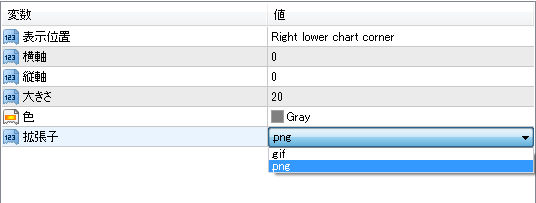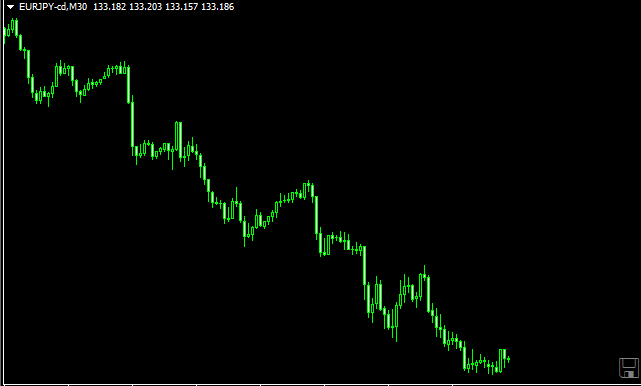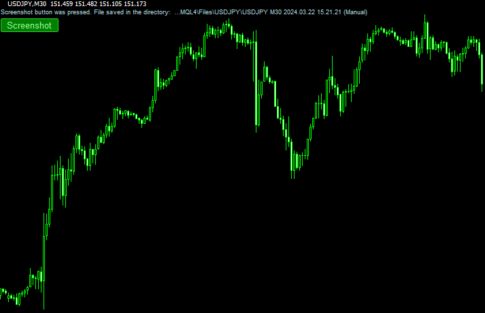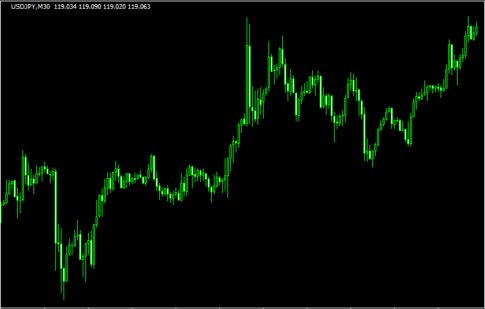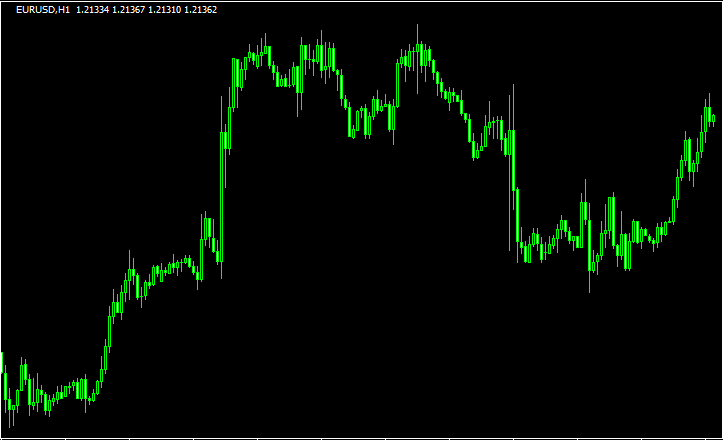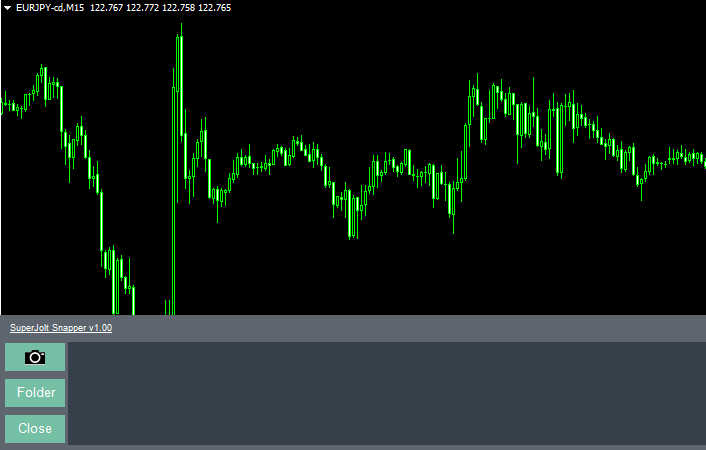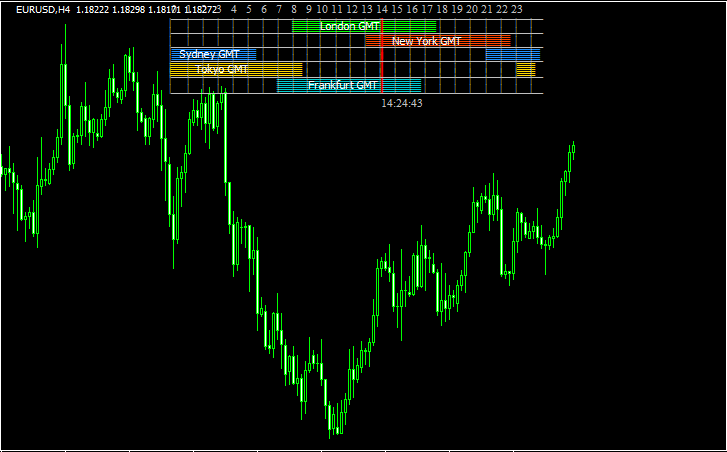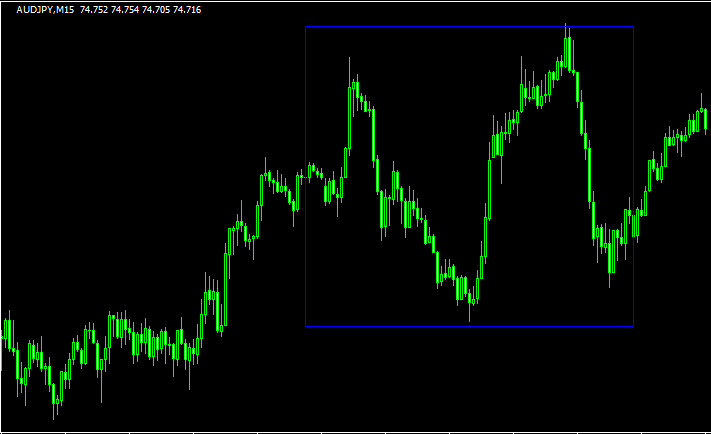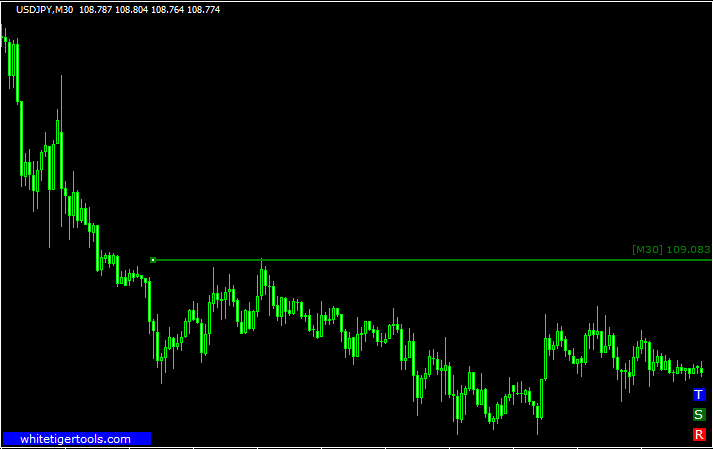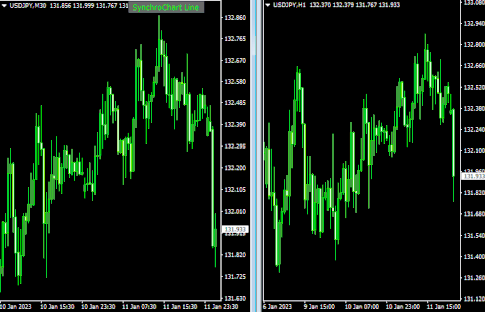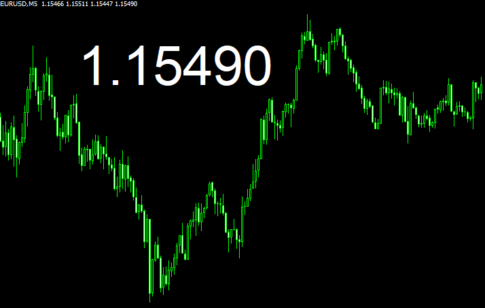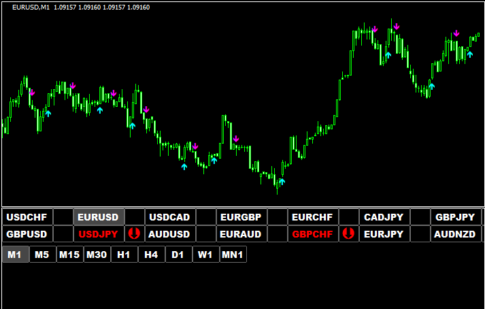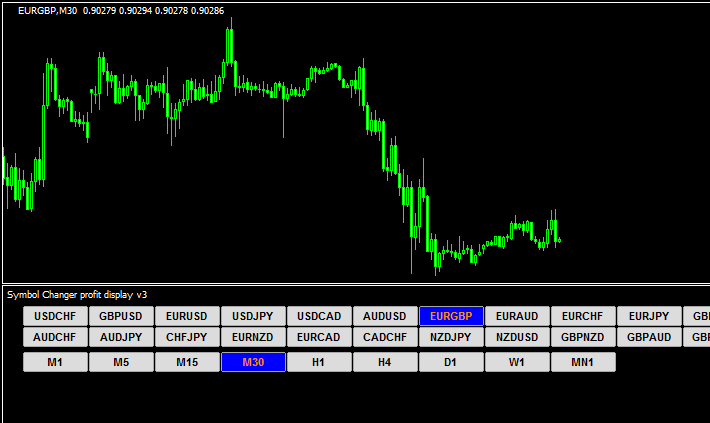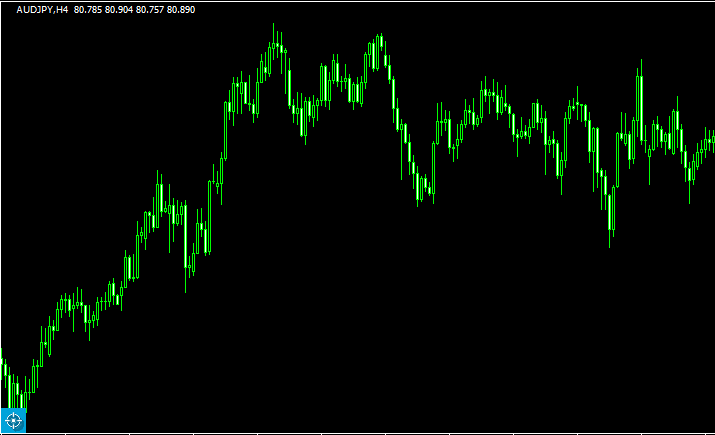便利ツール
クリック一つでチャート画像を保存する「ClickScreenShot1」
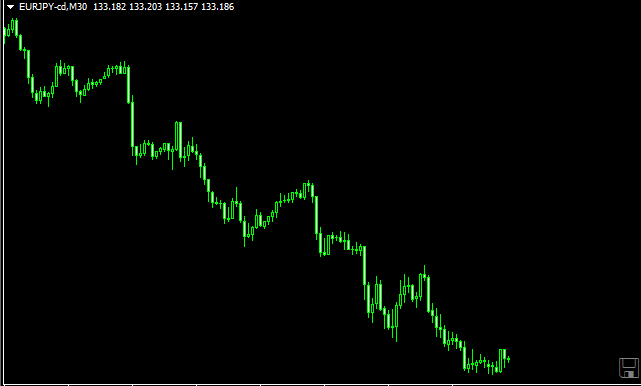
MT4のチャート画像をクリック一つで保存(スクリーンショット)できるようにするインジです。
このインジをMT4に入れると、チャートの右下にフロッピーディスクの絵が出現します。
これをクリックするだけで、そのチャート画像がデスクトップ上に保存されるのです。
チャート画像のサイズもそのまま保存されますし、保存した画像には右下のフロッピーディスクの絵は出てきません。
個人的にはデスクトップ上に保存されるのがうれしいですね。
画像の拡張子は、デフォルトではgifですが、設定画面でpngに変更可能です。
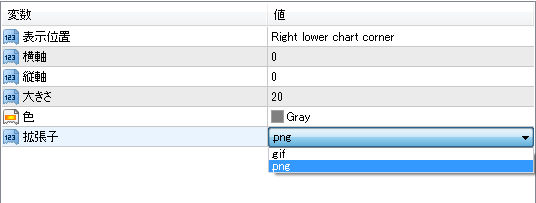
通常、MT4のチャート画像を保存する場合は、スクリーンショットをとって、チャート画像を切り抜いて・・・とやらないといけませんが、このインジを使うとクリック一つでそれができるので重宝します。
トレードノートを書いている方、検証で画像を大量に保存する方、私のようにFX関連のブログを運営している方には手放せないインジになるかと思います。
超おすすめです。
製作者様のページへ飛びます。無料でダウンロードできます。
スクリーンショット系のインジは以下からご覧ください。
トレード手法10個+インジをプレゼントします!!

当サイト経由でXMのリアル口座を開設された方に、非常に優位性の高いトレード手法を10個+他では絶対に手に入らない自作インジケーター等をまとめたサイト「Forex Standard Club XM版」にご招待します。
インジケーターのインストール方法

- インディケーターをダウンロードします。ダウンロードするファイルはzip形式です。
- zipファイルを解凍し、mq4もしくはex4のインディケーターファイルを取り出します。
- MT4を起動して、画面左上の「ファイル」より「データフォルダを開く」をクリックします。
- その中の「MQL4」フォルダを開いた先にある「Indicators」フォルダの中にインディケーターを入れます。
- MT4を再起動すると、インストールしたインジケーターが表示されますのでそれを選択すればチャート上に表示することが出来ます。
詳しい導入方法は以下の記事をご覧ください。